Graphique à barres dans Microsoft SharePoint
Résumé
Cet exemple illustre comment formater une liste SharePoint pour afficher les données sous forme de graphique à barres. Dans ce cas, nous présentons le nombre de votes par fruit. Cette technique de visualisation des données est particulièrement utile pour les utilisateurs de SharePoint qui souhaitent améliorer leurs compétences en matière de formatage de listes.
L’exemple met en avant les fonctionnalités suivantes de Microsoft SharePoint :
– Utilisation d’une colonne de choix pour représenter différents types de fruits
– Affichage conditionnel d’une icône de tendance si l’élément a plus de 700 votes
– Changement conditionnel de la couleur de la barre si l’élément a plus de 700 votes
– Utilisation des classes de couleurs de thème pour garantir que le format s’affiche correctement quel que soit le thème (clair, sombre, personnalisé, etc.)
– Si l’injecteur CSS personnalisé avec animate.css est déployé, cet exemple ajoute une animation aux barres
Cette technique avancée de formatage de liste SharePoint peut être un excellent sujet pour une formation Microsoft 365, permettant aux utilisateurs de créer des visualisations de données attrayantes directement dans SharePoint.
Prérequis de la vue
|Type|Nom interne|Obligatoire|
|—|—|:—:|
|Choix|Fruit|Oui|
|Nombre|Votes||
Configuration
L’exemple nécessite la configuration suivante dans SharePoint :
– Une colonne de choix nommée « Fruit » avec les options suivantes : « Banane 🍌 », « Pomme 🍏 », « Fraise 🍓 »
– Une colonne numérique pour les votes
L’idée est que ces données soient remplies via un code pour qu’elles puissent être représentées sous forme de graphique dans SharePoint.
Dans l’exemple, la hauteur du div parent est fixée à 800px et le div enfant calcule les hauteurs. Les hauteurs sont calculées en considérant 1000 comme le nombre maximum de votes. Si ce nombre doit être modifié, veuillez mettre à jour les formules des lignes 50 et 103 en conséquence.
CODE :
{
"$schema": "https://developer.microsoft.com/json-schemas/sp/v2/row-formatting.schema.json",
"hideSelection": true,
"hideColumnHeader": true,
"rowFormatter": {
"elmType": "div",
"style": {
"width": "800px",
"box-sizing": "border-box",
"border-left": "3px solid"
},
"attributes": {
"class": "ms-fontColor-themeDark"
},
"children": [
{
"elmType": "div",
"attributes": {
"class": "=if([$Votes] == @max([$Votes]), 'ms-bgColor-greenLight ms-fontColor-white', 'ms-bgColor-themeLighterAlt ms-fontColor-themePrimary') + ' ms-bgColor-themePrimary--hover ms-fontColor-white--hover ms-font-m'"
},
"style": {
"height": "56px",
"width": "=if([$Votes] >= 1000, (800 - 45) + 'px', ([$Votes] / 1000) * (800 - 45) + 'px')",
"margin": "5px 0px",
"box-shadow": "2px 0px 4px 0px darkgrey",
"box-sizing": "border-box",
"padding": "15px 10px",
"border-right": "2px solid",
"display": "flex",
"justify-content": "space-between",
"align-items": "center"
},
"children": [
{
"elmType": "span",
"txtContent": "[$Choix]",
"style": {
"display": "flex",
"align-items": "center"
}
},
{
"elmType": "div",
"style": {
"display": "flex",
"align-items": "center"
},
"children": [
{
"elmType": "span",
"attributes": {
"iconName": "=if([$Votes] == @max([$Votes]), 'Crown', '')",
"class": "ms-fontColor-yellow"
},
"style": {
"font-size": "20px",
"margin-right": "10px"
}
},
{
"elmType": "span",
"txtContent": "=if([$Votes] > 1000, '1000+', [$Votes])",
"style": {
"margin-right": "5px"
}
},
{
"elmType": "span",
"txtContent": "'votes'"
}
]
}
]
}
]
}
}
Avertissement
**CE CODE EST FOURNI *TEL QUEL* SANS GARANTIE D’AUCUNE SORTE, EXPRESSE OU IMPLICITE, Y COMPRIS TOUTE GARANTIE IMPLICITE D’ADÉQUATION À UN USAGE PARTICULIER, DE QUALITÉ MARCHANDE OU DE NON-CONTREFAÇON.**
—
Cet exemple de formatage avancé de liste SharePoint est un excellent outil pour les professionnels souhaitant améliorer leurs compétences en Microsoft 365. Pour approfondir vos connaissances et maîtriser pleinement SharePoint et les autres outils Microsoft, envisagez de suivre une formation spécialisée.
Rejoignez notre communauté
Pour plus d’astuces et de conseils sur l’utilisation de Microsoft SharePoint et d’autres outils de la suite Microsoft 365, rejoignez notre communauté en ligne !
– 📺 Abonnez-vous à notre chaîne YouTube Doronbit
– 🔗 Suivez-nous sur LinkedIn
– 🤖 Découvrez notre formation ChatGPT
– 💬 Rejoignez notre groupe Discord pour s’entraider
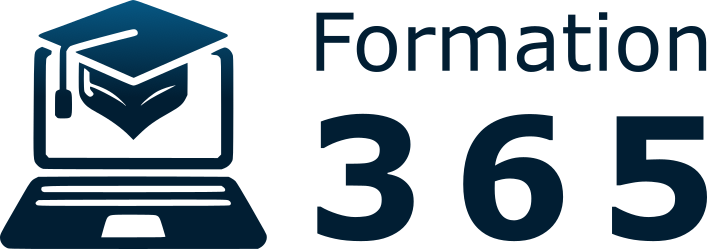
Commentaires récents